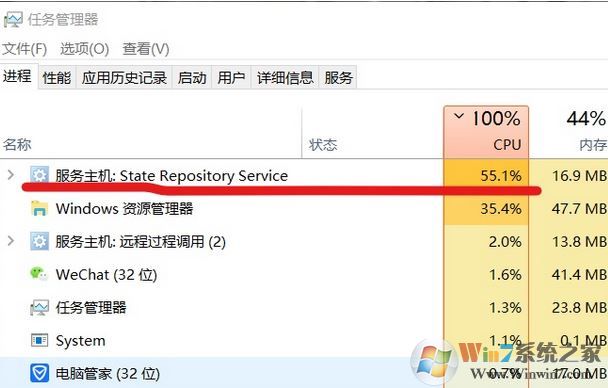
win10系统右键新建:state repository service占用CPU的解决方法
你可以尝试以下三种方法
直接 开始 运行: cmd /k reg add "HKEY_CLASSES_ROOT\Directory\Background\shellex\ContextMenuHandlers\New" /ve /t REG_SZ /d {D969A300-E7FF-11d0-A93B-00A0C90F2719} /f
不行的话把以下内容复制到记事本,另存的时候选择所有格式 ,然后重命名 任意名字.reg 然后双击(运行):
REGEDIT4
[HKEY_CLASSES_ROOT\Directory\Background\shellex\ContextMenuHandlers\New]
@="{D969A300-E7FF-11d0-A93B-00A0C90F2719}"
[HKEY_CLASSES_ROOT\Directory\Background\shellex\ContextMenuHandlers\New\command]
@=hex(2):
还不行的话:
regsvr32 /u /s igfxpph.dll
reg delete HKEY_CLASSES_ROOT\Directory\Background\shellex\ContextMenuHandlers /f
reg add HKEY_CLASSES_ROOT\Directory\Background\shellex\ContextMenuHandlers\new /ve /d {D969A300-E7FF-11d0-A93B-00A0C90F2719}
把这段东西在记事本里另存为后缀名为cmd的文件 ,然后单击右键“以管理员身份运行”即可!
以上便是winwin7小编给大家分享介绍的win10系统右键新建:state repository service占用CPU的解决方法,如还是不行的话那么就需要使用Media Creation Tool 媒体创建工具来进行操作了!
相关文章:
Cryptographic Services是什么服务?可以禁用吗?
Microsoft iSCSI Initiator Service服务能禁用吗?
分享到:

